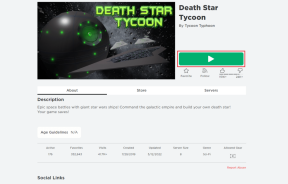Ултимативни водич за убрзавање Фирефок-а на нетбоок рачунарима
Мисцелланеа / / November 29, 2021

Када је реч о брзини, Фирефок је традиционално био иза ривалских претраживача као што су Цхроме, Опера и Сафари. Не, не говорим о брзини „рендеровања веб страница“ – што је оно што ових дана изазива све ратове са пламеном претраживача (и у којима Фајерфокс такође спектакуларно губи). Оно о чему говорим је брзина претраживача – његов одзив и способност несметаног руковања задацима прегледања.
Фирефок је спор. Али чак и то је потцењивање како лоше ради на нетбоок-у (у последње време сам се играо са једним). Једна од главних употреба нетбоок рачунара је прегледавање веба, једна од ретких ствари које процесори за нетбоок рачунаре са недостатком снаге могу да ураде без проблема.

Иако није могуће махнути чаробним штапићем и учинити да Фајерфокс ради глатко и брзо на нетбоок-у, постоји неколико подешавања која можете да урадите да бисте га учинили приметно осетљивијим и употребљивијим на вашим малим рачунарима (а можда чак и на великим оне!).
У наставку ћемо детаљно разговарати о тим подешавањима, али пре тога дозволите ми да макнем једну ствар с пута:
Зашто не користите Цхроме уместо тога?

Цхроме је посластица за коришћење на нетбоок-у, али има своје проблеме. Његово сандбокинг и функције једног процеса по картици значе да троши много више меморије од Фирефок-а. Уз већину нетбоок рачунара који долазе са оскудних 1 ГБ РАМ-а (од чега Виндовс 7 Стартер троши око 600 МБ док је неактиван), Цхроме може лако да вам поједе сву меморију и да ваш јадни нетбоок остане без даха дах.
Ако ваш нетбоок има 2 ГБ РАМ-а, Цхроме би лако требало да буде ваш примарни прегледач. Иначе, Фирефок би могао бити ваша једина опција.
——-
Сада када је сва забуна у Цхроме-у стављена на крај, да видимо како можемо мало по мало побољшати Фирефок на нетбоок-у.
1. Увек користите најновију верзију Фирефок-а
Свако ново ажурирање Фирефок-а доноси мала побољшања перформанси, а све то заједно може значајно допринети побољшању рада претраживача. Зато немојте занемарити ажурирања. Фајерфокс ће подразумевано аутоматски преузети и инсталирати мања ажурирања за вас, док ћете сами ићи на ажурирања главних тачака. Наставите да проверавате уграђени програм за ажурирање Фирефока да бисте с времена на време проверавали да ли постоје нова ажурирања.

Успут, ако вам не смета неколико грешака ту и тамо, препоручићу вам да одете и преузмете најновију бета верзију Фирефок-а 4 од овде. Још увек нигде није тако брз као Цхроме или Опера, али ради приметно боље од Фирефок-а 3.6(.8) на мом нетбоок-у. Очигледни компромиси укључују повремене грешке и некомпатибилност са већином додатака (и оба ће бити поправљена како се верзија приближава главном издању).
2. Ресетујте свој профил или почните испочетка
Да ли сте икада приметили како је Фирефок на почетку прилично брз, а временом почиње да успорава? Ово није другачије од онога што се дешава са Виндовс-ом, а настаје због сталног гомилања информација у вашем Фирефок профил.
Ако је ваш Фирефок већ постао сувише спор да би се њиме могло управљати, можда би било добро да почнете из почетка тако што ћете ресетовати постојећи профил или креирати нови профил.
Ресетовање постојећег профила је једноставно – покрените Фирефок у безбедном режиму (укуцајте „безбедни режим“ у менију Старт и потребна пречица би требало да се појави), изаберите подешавања која желите да ресетујете и на крају кликните на „Унеси промене и Поново покренути".


Ако радије желите да вратите Фирефок у стање нуле, препоручује се креирање новог профила и прелазак на њега. Да бисте отворили Фирефок менаџер профила, откуцајте фирефок.еке –ПрофилеМанагер у менију Старт и кликните на потребну пречицу. Сам прозор менаџера профила је прилично разумљив, где можете креирати нови профил и трајно се пребацити на њега, избрисати свој тренутни профил итд. (Морате да затворите свој Фирефок прозор да бисте видели менаџер профила)

Белешка: Корисници Виндовс КСП-а немају приступ функцији претраге док куцате у својим Старт менијима, па морају да покрену дијалог Покрени (тастер Вин + Р) и укуцају фирефок.еке –ПрофилеМанагер да бисте дошли до менаџера профила. Да бисте покренули Фирефок у безбедном режиму, потражите фасциклу Мозилла Фирефок у менију Сви програми и тамо ћете пронаћи потребну пречицу.
3. Онемогућите Персоне или теме које користите
Од 3.6, Фирефок подржава два типа „скинова“ – потпуно развијене изворне теме и лагане Персоне. Ако користите било које од њих, боље је да их онемогућите и уместо тога користите тему залиха. Можете лако да се пребаците на подразумевану „Страта“ тему са картице „Теме“ у оквиру Алатке -> Додаци. Пребацивање ће бити моментално ако користите Персону и биће потребно поновно покретање ако користите пуну тему.


Интерфејс је мало другачији на Фирефок 4 бета, пошто је одељак Додаци премештен на картицу. Као што је горе наведено, идите на Алатке -> Додаци, промените хоризонталну картицу „Теме“ и омогућите подразумевану тему.

4. Поставите виши приоритет за Фирефок.еке
Овај је убица, а у исто време и незгодан. У последње време, Фирефок је био један од најефикаснијих претраживача, али на нетбоок рачунарима се чини да је претраживач скоро жртве на перформансама да памћење држи под контролом.
Наравно, можете да идете на свој начин са Виндовс Таск Манагер-ом. Уверите се да је Фирефок покренут, а затим кликните десним тастером миша на траку задатака и изаберите „Старт Таск Манагер“. Скочите на картицу „Процеси“ и потражите процес фирефок.еке. Кликните десним тастером миша на њега и изаберите опцију „Постави приоритет“ на „Изнад нормалног“. Не препоручује се одабир „Висока“ или „Реалтиме“ јер то може значајно да оптерети ваш систем и осакати перформансе других покренутих програма.

Занемарите упозорење да бисте запечатили своју опцију:

Ово ће осигурати да Фирефок-у буде дат већи приоритет током ЦПУ циклуса од осталих не-Виндовс-а услуге (које су обично постављене на Нормалан приоритет), и стога одржавају претраживач у знатној мери глаткији. Квака је у томе што морате поновити овај процес сваки пут отворите Фајерфокс, али постоји не превише отрцан начин да га заобиђете:
- Научите да не затварате Фирефок. Када се ваше прегледање веба заврши, минимизирајте Фирефок уместо да га затворите. Цурење меморије које је раније изазивало грешке у Фирефоку је углавном зачепљено, тако да не брините.
- Уместо да искључите систем, ставите га у хибернацију. Режим хибернације чува сва ваша подешавања и прозоре пре искључивања система и враћа их у стање какво јесу након што укључите нетбоок. Ово осигурава да ће Фирефок увек лебдети у меморији вашег рачунара (пошто је не затварате) са приоритетом „изнад нормалног“.
Ово очигледно није сигуран метод, јер је Фајерфоксу потребно затварање и поновно покретање чешће од других претраживача.
Такође, као што сте можда претпоставили, перформансе других истовремено покренутих апликација могу мало патити, јер Фирефок добија више љубави од вашег процесора.
5. Омогући хардверско убрзање (само Фирефок 4 бета)
Фирефок 4 је спреман да подржи Дирецт2Д хардверско убрзање на Виндовс Виста/7. Ово ће омогућити Фирефок-у да користи вашу графичку јединицу (ГПУ) уместо ЦПУ-а за интензивне задатке претраживања, остављајући тако потоњу незачепљену и срећну.
Узимајући у обзир да је Интел ГПУ на већини нетбоок рачунара ужасан, али је и даље довољно моћан да се носи са прегледавањем веба. Ова функција је подразумевано онемогућена у најновијој бета верзији Фирефок-а 4, али можете је укључити у неколико једноставних корака,
- У новој картици откуцајте
абоут: цонфиг. Кликните на „Бићу опрезан; Обећавам” да ћу надмашити упозорење. - У пољу „филтер“ (одмах испод картица) унесите „рендер“ да бисте приказали само оне вредности које имају ту реч.
- Од око 7 уноса, пронађите
гфк.фонт_рендеринг.дирецтврите.енабледи двапут кликните на њега да промените његову вредност у тачно (подразумевано је нетачно). - Следеће, пронађите
мозилла.видгет.рендер-моде, двапут кликните на њу и промените вредност са -1 на 6 у оквиру који се појави. Кликните на ОК. - То је то! Затворите картицу, поново покрените Фирефок и наставите са својим послом.

6. Блокирајте нежељени флеш и скрипте

Наравно, можете изабрати да селективно ставите на белу листу веб локација које не могу да раде без ових елемената (као што су ИоуТубе или МиниЦлип), а то може бити застрашујуће је стално стављати нове веб-сајтове на белу листу док их посећујете, али исплата је коначна – Фирефок који реагује и брз процесор.
7. Користите што је могуће више додатака
НоСцрипт помаже у спречавању да Фирефок уништи ваш процесор. Међутим, већина додатака ће му заправо помоћи у томе. Осим ако вам је преко потребан било који додатак, немојте га инсталирати на свој нетбоок Фирефок. Фирефок Синц је само мој једини преко потребан додатак; за тебе би то могло бити нешто друго. У сваком случају, покушајте да број додатака буде мањи од 3.
8. Реците НЕ ХД видео стримингу

Нетбоок рачунари, са својим Атом процесорима и усраном Интел графиком, никада нису били намењени за потрошњу ХД медија. Имајте ово на уму док стримујете било који видео (са ИоуТубе-а или других сајтова). Увек користите најнижи расположиви квалитет - и заборавите на све што је изнад 360п. Очигледно није грешка Фирефока – само нетбоок рачунари не могу да поднесу ХД стриминг.
9. Прочитајте Гуидинг Тецх 😉
Озбиљно! Цео тим у Гуидинг Тецх-у воли Фирефок због своје отворености и проширивости (да не буде грешка, и ми смо заљубљени у Цхроме). Покрили смо бројне Фирефок постове у прошлости, укључујући користећи Фирефок Прелоадер да бисте брже покренули Фирефок. И увек можете очекивати да ћемо у будућности покривати више чланака о убрзању Фирефок-а.
——-
Закључак
Фирефок је прилично добар претраживач. Међутим, начин на који је пао иза кривуље у последње једну или две године узнемирио је многе од његових верних корисника. Мозилла то треба да прихвати као изазов и направи од претраживача окретну малу лисицу каква је некада била. Чини се да су тренутно више заинтересовани за бомбоне и маске за тапете из разлога које не разумем.
Персоне и мењачи нових картица неће освојити више корисника Фирефок-а; омогућавајући људима да заиста мирно прегледају веб. Док се то не догоди, сви можемо да радимо са овим ситним подешавањима за побољшање перформанси и да задржимо звер у покрету.
Да ли имате своје савете за побољшање Фирефок-а? Поделите са нама у коментарима!
Заслуге за слике – Виагаллери, Талес Барето